[NEURON のダウンロード]
※WindowsOSの場合
1. Yale大学のNEURONのページにアクセスする。
→http://www.neuron.yale.edu/neuron/
2. 画面上段のDownloadを選択する。(図 1)
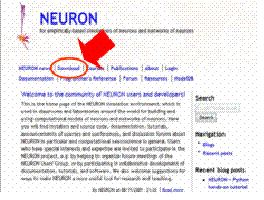
図1
3. Download and install画面が表示される。
そして、画面の下の方にあるThe current standard distribution(version 7.2)
という項目の中に、MSWin 95 and upがある。
その中のnrn-nn-setup.exeを選択し、デスクトップに保存する。(図2)
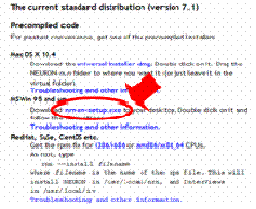
図2
[NEURONのインストール]
1. デスクトップに保存したnrn-nn-setup.exeを選択する。
2. NEURON 7.1 Set up : Installation Optionsという画面が表示される。
この時、全ての項目にチェックがついていることを確認し、NEXT>を選択する。(図3)
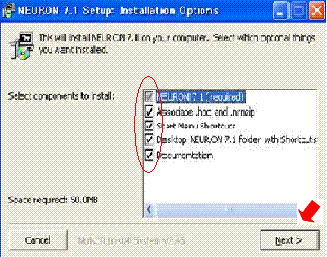
図3
3. NEURON 7.1 Set up : Installation Folderという画面が表示される。
この時、プログラムの保存場所がローカルディスクの直下になるようにする。
したがって、保存先がc:\nrn71となっていることを確認し、Installを選択する。(図4)
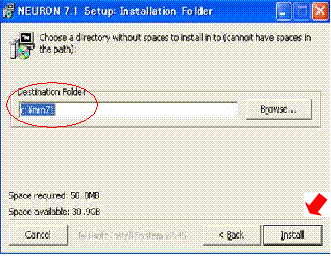
図4
4. Completedが100%になり次第、Closeを選択する。
以上で、NEURONのインストールが完了となる。
デスクトップ上には、NEURON7.1というフォルダができる。